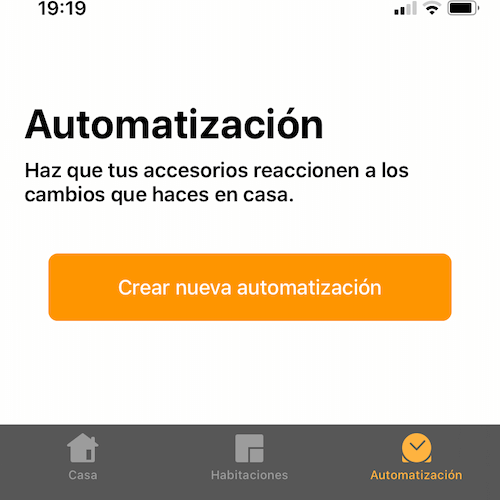Apple HomeKit: ¿Cómo se configura un centro de control para controlar tu casa inteligente fuera de tu red inalámbrica? Aquí mostramos cómo funciona.
Configuración del panel de control para el control remoto
Tienes que configurar el centro de control si quieres controlar un Apple Smart Home fuera de tu propia WLAN. Sin él, sólo puede controlar los aparatos electrónicos del hogar si está conectado a su propia WLAN y dentro del alcance de los aparatos electrónicos del HomeKit. Se recomienda un HomePod para este propósito. Alternativamente, también puede hacerlo con un Apple TV 4K, Apple TV (4ª generación) o un iPad. Los iPhones, sin embargo, lamentablemente no son suficientes.
El dispositivo configurado como centro de control debe permanecer en la casa y estar conectado a la WLAN en el hogar y encendido. Además, la autenticación de dos factores debe estar habilitada.
El HomePod se configura automáticamente como un centro de control, para que puedas controlar los aparatos electrónicos del hogar compatibles con el HomeKit con la aplicación Casa («Home»). Sin embargo, el dispositivo iOS utilizado para configurar el HomePod debe registrarse en iCloud con el mismo ID de Apple que el utilizado para configurar los aparatos electrónicos domésticos compatibles con el HomeKit en la aplicación doméstica.
En cambio, con el Apple TV, tienes que seleccionar «Cuentas» en «Preferencias» para ir a la configuración de iCloud. Aquí se puede ajustar el televisor como centro de control. En el iPad tienes que seleccionar tu propio nombre en «Ajustes» para entrar en el menú de iCloud. Una vez más, una vez que el llavero de iCloud y «Home» están activados, se puede realizar la configuración.
Una vez que esto sea así, puedes seleccionar «Inicio» en «Ajustes» para activar la opción «Usar este iPad como centro de control».
El acceso remoto sólo funciona si el centro de control de HomeKit está en línea. Hay diferencias entre los estados «Conectado», «En espera» y «Desactivado». Puede ver el estado en la aplicación Inicio mediante la flecha de ubicación en las opciones de la casa. Para el acceso remoto al trabajo, debe decir «Conectado».
También es posible establecer varios centros de control, en cuyo caso existe uno principal. Las otras unidades de control se muestran en estado de espera y asumen el acceso remoto cuando la unidad de control principal se desconecta. Por ejemplo, un segundo Apple TV aumenta el alcance porque actúan como repetidores.
Invitar a otras personas al centro de control funciona si ellos también tienen un dispositivo iOS y están registrados en iCloud.
Para ello, primero debe invitar a las personas al sistema de control. En la aplicación Apple Home, haga clic en la pestaña «Casa» y luego en el símbolo de la flecha en la esquina superior izquierda.
Aquí se toca en «Invite». Una vez que hayas introducido el ID de Apple de la persona que quieres invitar, debes pulsar «Invite». El ID de Apple no tiene por qué ser necesariamente la dirección de correo electrónico de iCloud, ya que muchos han utilizado una dirección de correo electrónico diferente en Apple como ID.
El destinatario recibirá un mensaje en la aplicación Apple Casa de su dispositivo iOS y deberá tocar Aceptar en «Configuración de inicio». Con «Hecho» se aceptan los cambios.
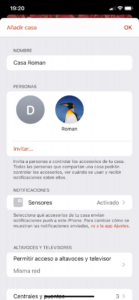
Los siguientes accesos pueden ser definidos para personas invitadas:
- Permitir el acceso remoto: Esta opción le permite permitir que otros usuarios controlen su casa inteligente desde el centro de control. Esto significa que el usuario puede controlar el Smart Home desde cualquier lugar. La opción debe ser desactivada si no se desea.
- Permitir la edición: Con esta opción, los usuarios pueden añadir y eliminar dispositivos, Ambientes y otros usuarios.
Puedes eliminar usuarios tocando en el usuario durante más tiempo y luego tocando «Eliminar persona».